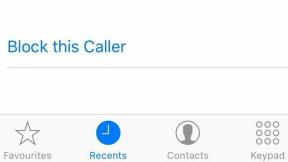So verwenden Sie Bilder im Bildmodus auf einem iPhone mit iOS 14
Verschiedenes / / August 05, 2021
Apple hat am 22. Juni seine neuen iOS 14-Updates im WWDC veröffentlicht. Apple hat in diesem neuen iOS-Update so viele neue Funktionen entwickelt. Eine der am meisten erwarteten Funktionen, die Apple in diesem Update eingeführt hat, ist Bild im Bildmodus für das iPhone. Die meisten iOS-Benutzer sehnten sich nach dieser Funktion. Sie haben diesem Bild im Bildmodus einige weitere Funktionen hinzugefügt, damit es reibungsloser funktioniert. Früher war es nur für das iPad und Google hat es so viele Jahre lang verwendet.
Sprechen wir also über die Funktion selbst. Dieses Bild im Bildmodus auf dem iPhone fungiert als Multitasking-Tool. Dies bedeutet, dass Sie eine Streaming-Anwendung gleichzeitig mit anderen Anwendungen auf Ihrem iPhone verwenden können. Wenn Sie einige Android-Geräte verwendet haben oder ein Android-Benutzer sind, wissen Sie möglicherweise davon. Dadurch hat Ihre Anwendung die Größe eines Miniaturbilds, mit dem Sie jede andere App gleichzeitig verwenden können. Dieser Bildschirm bleibt bestehen, während Sie Ihren Browser öffnen, einige Chats durchführen und Ihre Einstellungen ändern. Sie können über jede Anwendung darauf zugreifen.
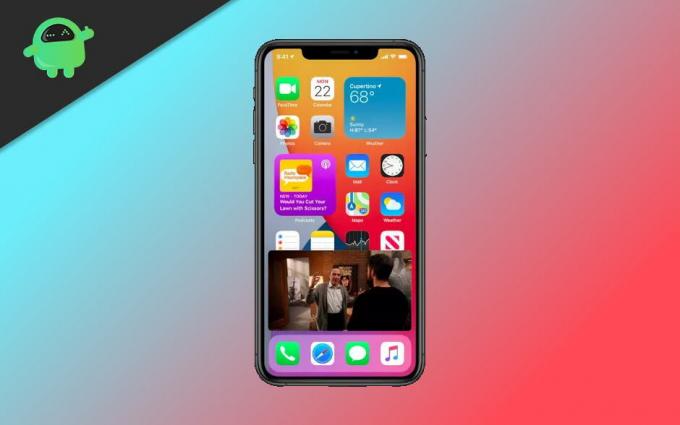
Inhaltsverzeichnis
- 1 Apps, die Bilder im Bildmodus unter iOS 14 unterstützen
- 2 So verwenden Sie Bilder im Bildmodus auf einem iPhone mit iOS 14
- 3 Ändern der Bildgröße im Bildmodus
- 4 PIP-Modus ausblenden
Apps, die Bilder im Bildmodus unter iOS 14 unterstützen
Apple hat diese neue Funktion möglicherweise gestartet, aber derzeit gibt es nur eine begrenzte Anzahl von Anwendungen, die diese Funktion unterstützen. Einige der Apps, die derzeit mit dieser Funktion funktionieren, sind folgende:
- Safari Browser
- Apple TV
- Podcasts
- iTunes
- FaceTime
- Zuhause
- Musik App
- Netflix
Lesen Sie auch: iOS 14 für iPhone - Unterstützte Geräte, Funktionen und Screenshots
Seien Sie jedoch nicht traurig, wenn Sie Ihre Lieblings-App nicht in dieser Liste sehen, da die App-Entwickler, die diese Dinge erstellen, die Funktion mithilfe der Modus-API von Apples PIP erstellen können. Es gibt also so viele Apps, die in Zukunft auf der Liste stehen werden.
So verwenden Sie Bilder im Bildmodus auf einem iPhone mit iOS 14
Bevor Sie es auf Ihrem Gerät verwenden konnten, mussten Sie ios 14 auf Ihrem iPhone installieren. Jetzt können Sie die Beta-Version herunterladen. Dieser Modus wird darin automatisch aktiviert.
Schritt 1: Starten Sie ein Video in einer App, die den PIP-Modus unterstützt.
Schritt 2: Tippen Sie auf das PIP-Modus-Symbol oder wählen Sie das Home-Symbol aus. Das Video wird dann sofort minimiert.

Schritt 3: Jetzt können Sie es halten oder an eine beliebige Stelle auf dem Bildschirm ziehen.

Schritt 4: Und navigieren Sie durch verschiedene Apps.
Es ist einfach so einfach, es zu verwenden, aber es gibt noch andere Dinge, die Sie mit diesem Modus auf dem iPhone tun können.
Ändern der Bildgröße im Bildmodus
Um die Größe zu ändern, müssen Sie nur darauf klicken und dann den Rahmen vergrößern oder verkleinern. Es hilft Ihnen, den Bereich des Bildschirms zu bestimmen, den Sie dieser bestimmten App geben möchten.
PIP-Modus ausblenden
Während Sie den Pip-Modus verwenden, arbeiten Sie manchmal an einer bestimmten App, und die andere App lenkt Sie ab. Sie können sie dann einfach auf eine beliebige Seite Ihres Telefons schieben. Sie können es je nach Wahl nur auf der t- oder linken Seite des Bildschirms platzieren.

Das Video verschwindet und hinterlässt eine Pfeilmarkierung an der Seite, auf die Sie es von dort aus legen. Sie können es jederzeit herausziehen. Sie können jedoch weiterhin Audio von der Streaming-App oder der FaceTime-App hören.
Sie können den PIP-Modus auch deaktivieren, indem Sie oben rechts auf dem minimierten Bildschirm auf das Symbol für den PIP-Modus klicken, um zum Standard-Vollbild zurückzukehren.
Die Wahl des Herausgebers:
- So beheben Sie das Problem mit der Batterieentladung nach dem Beta-Update für iOS 14
- Öffentliche Beta für Apple iOS 14 und iPadOS 14: Wann wird sie veröffentlicht?
- So installieren Sie iOS 14 Beta 1 ohne Entwicklerkonto - Developer Beta
- iOS 14 Complete Bugs Report Tracker
Rahul ist ein Informatikstudent mit einem massiven Interesse an technischen und Kryptowährungsthemen. Er verbringt die meiste Zeit damit, entweder zu schreiben oder Musik zu hören oder unbekannte Orte zu bereisen. Er glaubt, dass Schokolade die Lösung für all seine Probleme ist. Das Leben passiert und Kaffee hilft.